Smart Mac Care Unwanted Anwendung (Mac)
Mac VirusAuch bekannt als: Smart Mac Care potenziell unerwünschtes Programm
Der kostenlose Scanner prüft, ob Ihr Computer infiziert ist.
JETZT ENTFERNENUm das Produkt mit vollem Funktionsumfang nutzen zu können, müssen Sie eine Lizenz für Combo Cleaner erwerben. Auf 7 Tage beschränkte kostenlose Testversion verfügbar. Eigentümer und Betreiber von Combo Cleaner ist RCS LT, die Muttergesellschaft von PCRisk.
Wie kann Smart Mac Care von einem Mac entfernt werden?
Was ist Smart Mac Care?
Smart Mac Care ist eine betrügerische Anwendung, identisch mit Mac Tonic, Advanced Mac Cleaner, Mac Mechanic und vielen anderen. Indem Smart Mac Care Funktionen zur Systemoptimierung/Bereinigung bietet, wird ein Eindruck von Seriosität und Nützlichkeit vermittelt. Dies ist jedoch falsch - Smart Mac Care wird tatsächlich als potenziell unerwünschte Anwendung (PUA) eingestuft. Sie wird sehr wahrscheinlich das System infiltrieren, ohne um Erlaubnis zu fragen und als ob das nicht nicht genug wäre, hat sie keinen echten Mehrwert für den Benutzer.
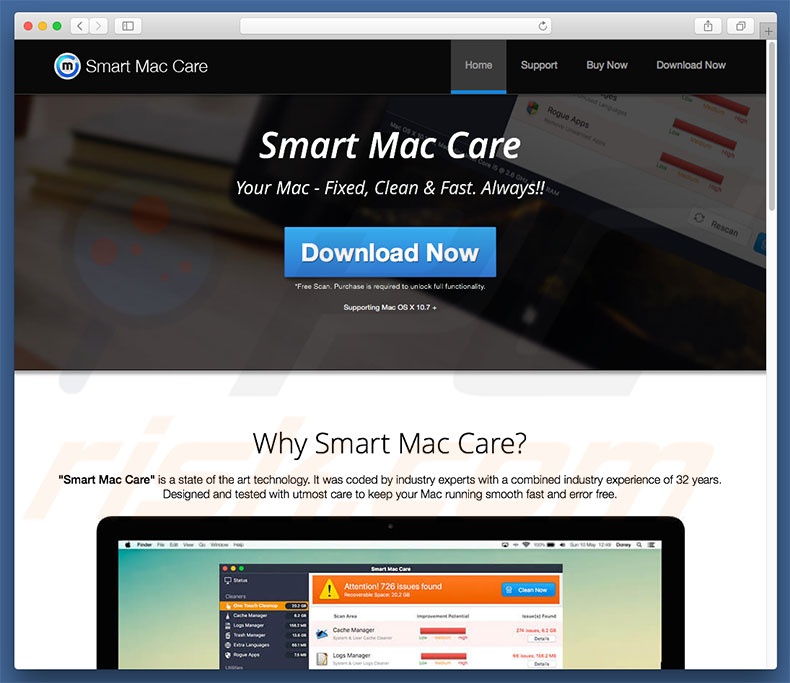
Diese PUA bietet eine Funktion, mit der ein vollständiger Systemscan durchgeführt werden kann. Sobald der Scanvorgang abgeschlossen ist, wird Benutzern eine lange Liste von potenziellen Bedrohungen/Infektionen angezeigt, die dringend entfernt werden müssen. Das Problem ist, dass die kostenlose Version von Smart Care Mac nicht in der ist Lage dies zu tun, und daher werden Benutzer aufgefordert, die Vollversion zu erwerben. Beachten Sie jedoch, dass all dies eine reine Betrugsmasche ist. Die gesamte Liste der potenziellen Bedrohungen/Infektionen ist falsch - Ihr Computer ist sehr wahrscheinlich vollkommen sicher und virenfrei. Die Entwickler von Smart Mac Care generieren Einnahmen, indem sie leichtgläubige Benutzer zum Kauf von Vollversionen verleiten, die völlig nutzlos sind. Die Vollversion tut nichts außer die falsche Liste zu bereinigen. Daher sollten Sie nie die Vollversion kaufen. Wie oben erwähnt, infiltriert Smart Care Mac üblicherweise das System ohne um Erlaubnis zu fragen. Daher gibt es eine hohe Glaubwürdigkeit, dass sie zusammen mit einer Reihe anderer bösartiger Anwendungen, wie Adware oder Browserentführern kam. Diese Apps wurden entwickelt, um aufdringliche Werbeanzeigen zu übermitteln, unerwünschte Weiterleitungen zu verursachen und sensible Informationen zu sammeln. Aus diesem Grund empfehlen wir dringend, Smart Mac Care und andere verdächtige Anwendungen/Browser-Programmerweiterungen so schnell wie möglich zu entfernen.
| Name | Smart Mac Care potenziell unerwünschtes Programm |
| Art der Bedrohung | Mac Malware, Mac Virus |
| Symptome | Ihr Mac wurde langsamer als normal, Sie sehen unerwünschte Pop-up-Werbung, Sie werden auf zwielichtige Websites weitergeleitet. |
| Verbreitungsmethoden | Betrügerische Pop-up-Werbung, kostenlose Software Installationsprogramme (Bündelung), falsche Flash-Player Installationsprogramme, Downloads von Torrent Dateien. |
| Schaden | Verfolgung des Surfens im Internet (potenzielle Datenschutzprobleme), Anzeige unerwünschter Werbung, Weiterleitungen auf zwielichtige Websites, Verlust privater Informationen. |
| Entfernung |
Um mögliche Malware-Infektionen zu entfernen, scannen Sie Ihren Computer mit einer legitimen Antivirus-Software. Unsere Sicherheitsforscher empfehlen die Verwendung von Combo Cleaner. Combo Cleaner herunterladenDer kostenlose Scanner überprüft, ob Ihr Computer infiziert ist. Um das Produkt mit vollem Funktionsumfang nutzen zu können, müssen Sie eine Lizenz für Combo Cleaner erwerben. Auf 7 Tage beschränkte kostenlose Testversion verfügbar. Eigentümer und Betreiber von Combo Cleaner ist RCS LT, die Muttergesellschaft von PCRisk. |
Es gibt Dutzende betrügerische Anwendungen, die Ähnlichkeiten mit Smart Care Mac haben. Indem sie einige "nützliche Funktionen" anbieten, verleiten potenziell unerwünschte Anwendungen Benutzer zur Installation. Diese Programme sind jedoch nur dafür konzipiert, Einnahmen für die Entwickler zu generieren. Aus diesem Grund haben betrügerische Anwendungen keinen echten Mehrwert für regelmäßige Beutzer - alle Behauptungen sind falsch. Stattdessen übermitteln potenziell unerwünschte Anwendungen aufdringliche Werbeanzeigen, verursachen unerwünschte Weiterleitungen, sammeln sensible Informationen und fördern (manchmal) In-App-Käufe. Auf diese Weise stellen PUAs eine unmittelbare Bedrohung für die Privatsphäre und Surfsicherheit des Benutzers dar.
Wie wurde Smart Care Mac auf meinem Computer installiert?
Smart Mac Care kann von jedermann kostenlos auf ihrer offiziellen Webseite heruntergeladen werden. Jedoch infiltriert diese PUA aufgrund mangelnden Fachwissens und rücksichtslosen Verhaltens der Benutzer häufig ohne Erlaubnis. Forschungsergebnisse zeigen, dass Entwickler Smart Mac Care durch aufdringliche Werbeanzeigen und "Bündelung"-Methoden verbreiten. Aufdringliche Werbeanzeigen wurden entwickelt, um Benutzer auf bösartige Webseiten umzuleiten und/oder Scripts auszuführen, die heimlich betrügerische Apps herunterladen/installieren. "Bündelung" ist im Grunde eine verdeckte Installation von Programmen Dritter zusammen mit regulären. Entwickler verstecken "gebündelte" Apps hinter "Benutzerdefiniert/Erweitert"-Einstellungen (oder in anderen Abschnitten) von Download-/Installationsprozessen. Das Problem ist, dass Benutzer sehr wahrscheinlich auf verschiedene Webseiten klicken und außerdem Download-/Installationsprozesse überspringen - Verhalten, das oft zur unbeabsichtigten Installation von PUPs führt. Benutzer setzen dem System einfach verschiedenen Infektionsrisiken aus und bringen ihre eigene Privatsphäre in Gefahr.
Wie kann die Installation von potenziell unerwünschten Anwendungen vermieden werden?
Um potenziell unerwünschte Anwendungen daran zu hindern das System zu infiltrieren, müssen Benutzer sehr vorsichtig beim Surfen im Internet und beim Herunterladen/Installieren von Software sein. Aufdringliche Anzeigen sehen üblicherweise völlig angemessen aus. Sobald sie jedoch angeklickt werden, verraten Anzeigen sich indem sie auf unsichere Webseiten umleiten. Die meisten werden von Adware-artigen PUAs übermittelt. Deshalb sollten Benutzer im Falle fragwürdiger Weiterleitungen alle verdächtigen Anwendungen und Browsererweiterungen entfernen. Darüber hinaus wird empfohlen, jedes Fenster von Download-/Installationsdialogen sorgfältig zu analysieren und sich gegen alle zusätzlich enthaltenen Programme entscheiden. Software sollte ausschließlich von offiziellen Quellen und unter Verwendung direkter Download-Links heruntergeladen werden. Die meisten Downloader/Installer Dritter werden durch die "Bündelung"-Methode (sie fördern betrügerische Apps) monetarisiert. Daher sollten sie niemals verwendet werden. Der Schlüssel zu Computersicherheit ist Vorsicht. Wenn Ihr Computer bereits mit Smart Mac Care infiziert ist, empfehlen wir einen Scan mit Combo Cleaner Antivirus für Windows durchzuführen, um diese Adware automatisch zu beseitigen.
Screenshot der Smart Mac Care-App:
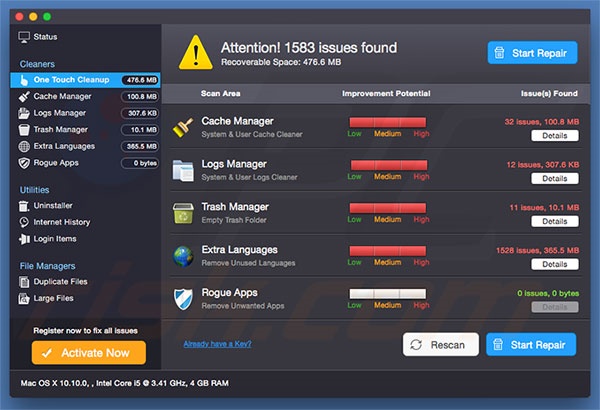
WICHTIGER HINWEIS! Smart Mac Care fügt sich in die Liste der Anwendungen ein, die automatisch bei jeder Benutzeranmeldung ausgeführt werden. Daher sollten Sie vor Beginn diese Schritte ausführen:
- Gehen Sie auf Systemeinstellungen-> Benutzer & Gruppen.
- Klicken Sie auf Ihr Konto (auch als aktueller Benutzer bekannt).
- Klicken Sie auf Login-Elemente.
- Suchen Sie den "Smart Mac Care"-Eintrag. Wählen sie diesen aus und klicken Sie auf die "-"-Taste, um ihn zu entfernen.
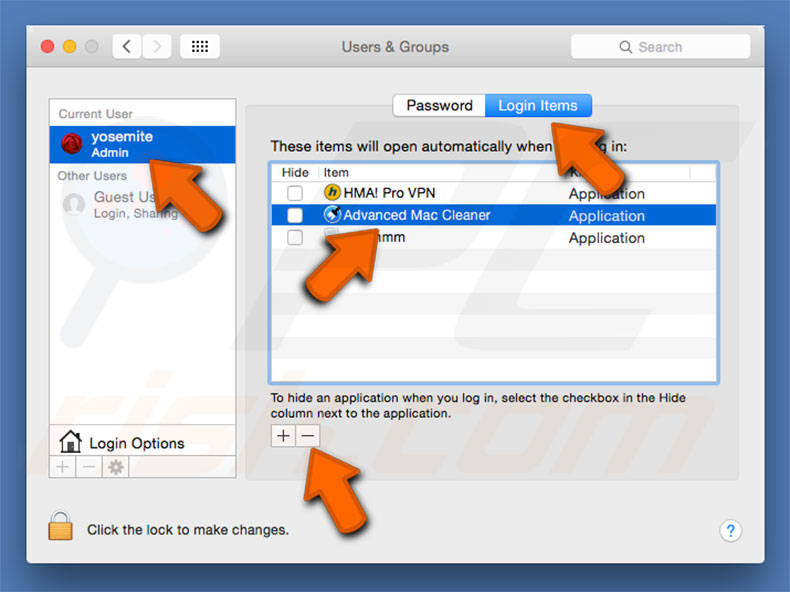
Umgehende automatische Entfernung von Malware:
Die manuelle Entfernung einer Bedrohung kann ein langer und komplizierter Prozess sein, der fortgeschrittene Computerkenntnisse voraussetzt. Combo Cleaner ist ein professionelles, automatisches Malware-Entfernungstool, das zur Entfernung von Malware empfohlen wird. Laden Sie es durch Anklicken der untenstehenden Schaltfläche herunter:
LADEN Sie Combo Cleaner herunterIndem Sie Software, die auf dieser Internetseite aufgeführt ist, herunterladen, stimmen Sie unseren Datenschutzbestimmungen und Nutzungsbedingungen zu. Der kostenlose Scanner überprüft, ob Ihr Computer infiziert ist. Um das Produkt mit vollem Funktionsumfang nutzen zu können, müssen Sie eine Lizenz für Combo Cleaner erwerben. Auf 7 Tage beschränkte kostenlose Testversion verfügbar. Eigentümer und Betreiber von Combo Cleaner ist RCS LT, die Muttergesellschaft von PCRisk.
Schnellmenü:
- Was ist Smart Mac Care?
- SCHRITT 1. Mit Smart Mac Care verwandte Dateien und Ordner von OSX entfernen.
- SCHRITT 2. Betrügerische Erweiterungen von Safari entfernen.
- SCHRITT 3. Betrügerische Programmerweiterungen von Google Chrome entfernen.
- SCHRITT 4. Betrügerische Zusätze von Mozilla Firefox entfernen.
Das Video zeigt, wie man Adware und Browserentführer von einem Mac Computer entfernt:
Smart Mac Care Entfernung:
Entfernen Sie Smart Mac Care bezogene, potenziell unerwünschte Anwendungen von Ihrem "Programme" Ordner:

Klicken Sie auf das Finder Symbol. Im Finder Fenster, wählen Sie "Programme". Im Anwendungen Ordner, suchen Sie nach “MPlayerX”,“NicePlayer”, oder anderen verdächtigen Anwendungen und ziehen sie diese in den Papierkorb. Nachdem Sie die potenziell unerwünschte(n) Anwendung(en) entfernt haben, die online Werbung verursachen, scannen Sie Ihren Mac auf verbleibende, unerwünschte Komponenten.
LADEN Sie die Entfernungssoftware herunter
Combo Cleaner überprüft, ob Ihr Computer infiziert ist. Um das Produkt mit vollem Funktionsumfang nutzen zu können, müssen Sie eine Lizenz für Combo Cleaner erwerben. Auf 7 Tage beschränkte kostenlose Testversion verfügbar. Eigentümer und Betreiber von Combo Cleaner ist RCS LT, die Muttergesellschaft von PCRisk.
Smart Mac Care potenziell unerwünschtes Programm bezogene Dateien und Ordner entfernen:

Klicken Sie auf das Finder Symbol aus der Menüleiste, wählen Sie Gehen und klicken Sie auf Zum Ordner gehen...
 Suchen Sie nach Dateien, die von werbefinanzierter Software erzeugt wurden im /Library/LaunchAgents Ordner:
Suchen Sie nach Dateien, die von werbefinanzierter Software erzeugt wurden im /Library/LaunchAgents Ordner:

Im Gehen zu Ordner...Leiste, geben Sie ein: /Library/LaunchAgents

Im "LaunchAgents" Ordner, suchen Sie nach allen kürzlich hinzugefügten, verdächtigen Dateien und bewegen Sie diese in den Papierkorb. Beispiele für Dateien, die von werbefinanzierter Software erzeugt wurden - "installmac.AppRemoval.plist", "myppes.download.plist", "mykotlerino.ltvbit.plist", "kuklorest.update.plist", etc. Werbefinanzierte Software installiert häufig mehrere Dateien zur gleichen Zeit.
 Suchen Sie nach Dateien, die von werbefinanzierter Software erzeugt wurden im /Library/Application Support Ordner:
Suchen Sie nach Dateien, die von werbefinanzierter Software erzeugt wurden im /Library/Application Support Ordner:

Im Gehen zu Ordner...Leiste, geben Sie ein: /Library/Application Support

Im "Application Support" Ordner, suchen Sie nach allen kürzlich hinzugefügten, verdächtigen Ordnern. Zum Beispiel "MplayerX" oder "NicePlayer" und bewegen Sie diese Ordner in den Papierkorb.
 Suchen Sie nach Dateien, die von werbefinanzierter Software erzeugt wurden im ~/Library/LaunchAgents Ordner:
Suchen Sie nach Dateien, die von werbefinanzierter Software erzeugt wurden im ~/Library/LaunchAgents Ordner:

Im Gehen zu Ordner Leiste, geben Sie ein: ~/Library/LaunchAgents
 Im "LaunchAgents" Ordner, suchen Sie nach allen kürzlich hinzugefügten, verdächtigen Dateien und bewegen Sie diese Ordner in den Papierkorb. Beispiele für Dateien, die von werbefinanzierter Software erzeugt wurden - "installmac.AppRemoval.plist", "myppes.download.plist", "mykotlerino.ltvbit.plist", "kuklorest.update.plist", etc. Werbefinanzierte Software installiert häufig mehrere Dateien zur gleichen Zeit.
Im "LaunchAgents" Ordner, suchen Sie nach allen kürzlich hinzugefügten, verdächtigen Dateien und bewegen Sie diese Ordner in den Papierkorb. Beispiele für Dateien, die von werbefinanzierter Software erzeugt wurden - "installmac.AppRemoval.plist", "myppes.download.plist", "mykotlerino.ltvbit.plist", "kuklorest.update.plist", etc. Werbefinanzierte Software installiert häufig mehrere Dateien zur gleichen Zeit.
 Suchen Sie nach Dateien, die von werbefinanzierter Software erzeugt wurden im /Library/LaunchDaemons Ordner:
Suchen Sie nach Dateien, die von werbefinanzierter Software erzeugt wurden im /Library/LaunchDaemons Ordner:

Im Gehen zu Ordner Leiste, geben Sie ein: ~/Library/LaunchDaemons
 Im "LaunchDaemons" Ordner, suchen Sie nach allen kürzlich hinzugefügten, verdächtigen Dateien. Zum Beispiel "com.aoudad.net-preferences.plist", "com.myppes.net-preferences.plist", "com.kuklorest.net-preferences.plist", "com.avickUpd.plist", etc., und bewegen Sie diese in den Papierkorb.
Im "LaunchDaemons" Ordner, suchen Sie nach allen kürzlich hinzugefügten, verdächtigen Dateien. Zum Beispiel "com.aoudad.net-preferences.plist", "com.myppes.net-preferences.plist", "com.kuklorest.net-preferences.plist", "com.avickUpd.plist", etc., und bewegen Sie diese in den Papierkorb.
 Scannen Sie Ihren Computer mit Combo Cleaner:
Scannen Sie Ihren Computer mit Combo Cleaner:
Wenn Sie alle Schritte in der richtigen Reihenfolge befolgt haben, sollte Ihr Mac frei von Infektionen sein. Um sicherzustellen, dass Ihr System nicht infiziert ist, scannen Sie es mit Combo Cleaner Antivirus. HIER herunterladen. Nach dem Herunterladen der Datei, klicken Sie auf das Installationsprogramm combocleaner.dmg. Ziehen Sie im geöffneten Fenster das Symbol Combo Cleaner auf das Symbol Anwendungen und legen Sie es dort ab. Öffnen Sie jetzt Ihr Launchpad und klicken Sie auf das Symbol Combo Cleaner. Warten Sie, bis Combo Cleaner seine Virendatenbank aktualisiert hat und klicken Sie auf die Schaltfläche „Combo Scan starten“.

Combo Cleaner scannt Ihren Mac jetzt auf Infektionen mit Malware. Wenn der Antivirus-Scan „Keine Bedrohungen gefunden“ anzeigt, heißt das, dass Sie mit dem Entfernungsleitfaden fortfahren können. Andernfalls wird empfohlen, alle gefundenen Infektionen vorher zu entfernen.

Nachdem Dateien und Ordner entfernt wurden, die von dieser werbefinanzierten Software erzeugt wurden, entfernen Sie weiter falsche Erweiterungen von Ihren Internetbrowsern.
Smart Mac Care potenziell unerwünschtes Programm Startseiten und Standard Internetsuchmaschinen von Internetbrowsern:
 Bösartige Erweiterungen von Safari entfernen:
Bösartige Erweiterungen von Safari entfernen:
Smart Mac Care potenziell unerwünschtes Programm bezogene Safari Erweiterungen entfernen:

Öffnen Sie den Safari Browser. Aus der Menüleiste wählen Sie "Safari" und klicken Sie auf "Benutzereinstellungen...".

Im Benutzereinstellungen Fenster wählen Sie "Erweiterungen" und suchen Sie nach kürzlich installierten, verdächtigen Erweiterungen. Wenn Sie sie gefunden haben, klicken Sie auf "Deinstallieren" Symbol daneben. Beachten Sie, dass Sie alle Erweiterungen sicher von ihrem Safari Browser deinstallieren können. Keine davon sind unabdingbar für die normale Funktion des Browsers.
- Falls Sie weiterhin Probleme mit Browserweiterleitungen und unerwünschter Werbung haben - Safari zurücksetzen.
 Bösartige Programmerweiterungen von Mozilla Firefox entfernen:
Bösartige Programmerweiterungen von Mozilla Firefox entfernen:
Smart Mac Care potenziell unerwünschtes Programm bezogene Mozilla Firefox Zusätze entfernen:

Öffen Sie Ihren Mozilla Firefox Browser. In der oberen rechten Ecke des Bildschirms, klicken Sie auf das "Menü öffnen" (drei horizontale Linien) Symbol. Aus dem geöffneten Menü wählen Sie "Zusätze".

Wählen Sie den "Erweiterungen" Reiter und suchen Sie nach allen kürzlich installierten, verdächtigen Zusätzen. Wenn Sie sie gefunden haben, klicken Sie auf das "Entfernen" Symbol daneben. Beachten Sie, dass Sie alle Erweiterungen deinstallieren von Ihrem Mozilla Firefox Browser entfernen können - keine davon sind unabdingbar für die normale Funktion des Browsers.
- Falls Sie weiterhin Probleme mit Browserweiterleitungen und unerwünschter Werbung haben - Mozilla Firefox zurücksetzen.
 Bösartige Erweiterungen von Google Chrome entfernen:
Bösartige Erweiterungen von Google Chrome entfernen:
Smart Mac Care potenziell unerwünschtes Programm bezogene Google Chrome Zusätze entfernen:

Öffnen Sie Google Chrome und klicken Sie auf das "Chrome Menü" (drei horizontale Linien) Symbol, das sich in der rechten oberen Ecke des Browserfensters befindet. Vom Klappmenü wählen Sie "Mehr Hilfsmittel" und wählen Sie "Erweiterungen".

Im "Erweiterungen" Fenster, suchen Sie nach allen kürzlich installierten, versächtigen Zusätzen. Wenn Sie sie gefunden haben, klicken Sie auf das "Papierkorb" Symbol daneben. Beachten Sie, dass Sie alle Erweiterungen sicher von Ihrem Google Chrome Browser entfernen können - keine davon sind unabdingbar für die normale Funktion des Browsers.
- IFalls Sie weiterhin Probleme mit Browserweiterleitungen und unerwünschter Werbung haben - Google Chrome zurücksetzen.
Teilen:

Tomas Meskauskas
Erfahrener Sicherheitsforscher, professioneller Malware-Analyst
Meine Leidenschaft gilt der Computersicherheit und -technologie. Ich habe mehr als 10 Jahre Erfahrung in verschiedenen Unternehmen im Zusammenhang mit der Lösung computertechnischer Probleme und der Internetsicherheit. Seit 2010 arbeite ich als Autor und Redakteur für PCrisk. Folgen Sie mir auf Twitter und LinkedIn, um über die neuesten Bedrohungen der Online-Sicherheit informiert zu bleiben.
Das Sicherheitsportal PCrisk wird von der Firma RCS LT bereitgestellt.
Gemeinsam klären Sicherheitsforscher Computerbenutzer über die neuesten Online-Sicherheitsbedrohungen auf. Weitere Informationen über das Unternehmen RCS LT.
Unsere Anleitungen zur Entfernung von Malware sind kostenlos. Wenn Sie uns jedoch unterstützen möchten, können Sie uns eine Spende schicken.
SpendenDas Sicherheitsportal PCrisk wird von der Firma RCS LT bereitgestellt.
Gemeinsam klären Sicherheitsforscher Computerbenutzer über die neuesten Online-Sicherheitsbedrohungen auf. Weitere Informationen über das Unternehmen RCS LT.
Unsere Anleitungen zur Entfernung von Malware sind kostenlos. Wenn Sie uns jedoch unterstützen möchten, können Sie uns eine Spende schicken.
Spenden
▼ Diskussion einblenden